caderuの講座では、ご自分のパソコン持参で使い方に慣れていただき
テキストは、市販・オリジナルともにMicrosoft Office(マイクロソフトオフィス)に沿ったものになっています。
受講生様がお持ちいただいたパソコンによっては「テキストと同じ操作ができない」とご質問をお受けします。
ここで簡単にOffice(オフィス)について書いておきます。
Office(オフィス)アプリとは
事務作業をサポートするために使われるアプリケーション(以下アプリと表現します)を言います。
- 文書作成が得意なアプリ
- 表計算が得意なアプリ
- プレゼンテーション資料作成が得意なアプリ
などがあり、提供している会社によって名前が違うものがあります。
Microsoft Office(マイクロソフト オフィス)
ビジネスシーンで主流となっているMicrosoft社の Officeです。
大きく分けて2種類の購入方法があります。
【買い切り型】
一度購入したら、ずっと利用できる
Office2021や2019、2016など
後ろの数字はバージョンです。
【サブスクリプション型】
毎月または毎年、一定の料金を支払って利用する
Microsoft365
常に最新のOfficeおよび機能を利用できます。
文書作成:Word(ワード)
表計算:Excel(エクセル)
プレゼンテーション:PowerPoint(パワーポイント)
メール・スケジュール管理:Outlook(アウトルック)は、
よく耳にしたことがあると思います。
そのほかのOffice(オフィス)
Office(オフィス)と呼ばれるものの中には、
格安で手に入れやすいものもあります。
プライベートで使うなら充分な機能を持っていますし、
購入の際に「互換性があります」と言われることが多いです。
互換性アプリってなに?
互換性とは …辞書的にいうと他のもの、特に他の機械部品と交換できることになります。
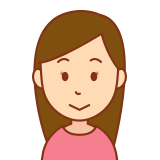
パソコンを購入しようとしたときに、
「マイクロソフトオフィスに互換性がある」と言われたのですが
何のことかよくわからなくて。
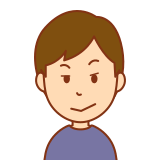
互換性は「ある」か「なし」かで言われますよね。
互換性がある場合
ここにあるAは、そちらのBでも置き換えて使えますよ!
互換性がない場合
ここにあるAは、そちらのBには置き換えることができませんよ!
Officeデータの場合の「互換性がある」は、
使っているOffice(オフィス)が、Microsft Officeでなくても
「ワード・エクセル・パワーポイント」などを
開いたり、 編集したり、保存する
ことができるということです。
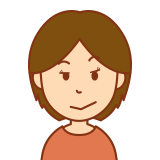
違いはありますか?
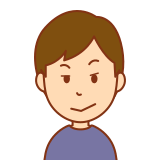
機能によっては、Microsft Officeの代用品になり得ます。
ただし、完全に同じソフトではないので、
操作方法が異なる Microsft Officeで作成したファイルを開いた際に、
デザインやレイアウトが微妙に変わる ということが起きます。
個人やプライベートな利用なら問題ありません。
会社間でやり取りをする場合は、購入の際には慎重になりましょう。
Microsoft Office オンライン
オンライン上で
- Word (ワード)
- Excel (エクセル)
- PowerPoint (パワー ポイント)
- One Note(ワンノート)などを、ブラウザ上で利用できるサービスです。
ただし一部機能については利用の制限があります。
マイクロソフトのオンラインストレージである「One Drive(ワンドライブ)」にあるファイルしか開けないため、メールで送られてきたファイルの場合は、一度「One Drive」にアップロードしてから開く必要があります。
wps Office(ワイピーエス オフィス)
wps Office(ワイピーエス オフィス)は、中国のソフト開発販売会社との合弁会社である
キングソフト株式会社の総合オフィスです。
- 文書作成は、Writer(ライター)
- 表計算は、Spread Sheets(スプレッドシート)
- プレゼンテーションは、Presentation(プレゼンテーション)
というアプリ名でセットになっています。
Microsoft Officeファイルと同じ拡張子を使用しています。
再現性も高いので送られたファイルもズレなく開くことができます。
Windows・Macと、両方のOSに対応しています。
Officeが入っていないパソコンを購入した場合
無料の Microsoft Office オンライン
必要なもの
- Microsoft アカウント(無料で作成可能)
- ネットワーク環境
- Web 版の Excel、Word、PowerPoint I Office 無料 (microsoft.com)
Google (グーグル)クラウド連携ツール
Googleといえば、Google検索やGmail(ジーメール)が浮かぶと思いますが、
Microsoft Officeのようなオンライン事務ツールも提供されています。
インストールが必要なソフトウェアではありません。
クラウド上にあるファイルにアクセスすることで閲覧・編集が可能になります。
- 文書作成は、Google ドキュメント
- 表計算は、Google スプレッドシート
- プレゼンテーションは、Google スライド
「クラウド上にある」のですが、設定することでオフラインの作業も可能です。
その他の無料ソフト
・Apache OpenOffice
・Libre Office
・Free Office
また、必ずしもパッケージではなく、単体でWord、Excel、Power Pointなどを購入するなど、
様々な選択肢があります。
Windows10には標準で搭載。
キーボードを使ってテキストを入力できる、マウスやデジタルペンさらに指を使って
手書きメモを作成できる。
画像や音声を貼り付けることも可能。
無料で提供されている。
OneDriveとは、Microsoftが提供している
「オンラインストレージ(補助記憶装置)サービス」。
Microsoftアカウントを所有していれば、無料版で5㎇(ギガ)まで使用可能。
OneDriveにアップロードしたファイルは、クラウド上に保存されるので、
OneDriveに重要なファイルを保存しておけばPCが壊れたり、紛失したりしても
ファイルの復元ができる。


